教程作者:王猛奇(胡晓波工作室出品)
交作业:#优设每日作业#
许多同学经常觉得自己做的设计太平,缺乏质感,缺乏层次,非常困惑。
因为此事,被同事歧视,饱受领导苛责,在家里长期抬不起头,百度贴吧数次寻求偏方未果。
咦,这个开头怎么味道有点不太对…

其实就是不懂得做质感,有同学就开始困惑了,质感,它真的有那么重要吗?
我们来简单看一下质感是什么东西。
质感首先有细腻和粗糙的分别。
比如我们平时看到的墙壁,有质感细腻的,也有质感粗糙的。

也同样有软硬的区别。
材质本身的表现会给人不同的感受,比如羽毛与岩石直接给人的印象。

以上是质感所带给人不同的感受,除了这几种,实际上还有虚实、滑涩、韧脆、透明与浑浊,薄或厚等等更详细的区分。
那么我们平时所接触到的材质是有非常多的,以下只是简单举个一些例子。
下面都属于天然质感和人工质感。

那么除了天然质感和人工质感。
还有一些是我们在设计软件中自制的一些简单的材质或纹理处理。
这个部分我们会在后面的案例中说明。

接下来我们用案例来看一下质感的应用。
这里我简单总结了几种质感的做法,首先看第一种。
首先我们看拿到的图片素材。

从图片中我们可以明确的看到鞋子的材质表现和纹理表现及色彩变化,那么,我们可以先简单提取一下。

这里我们说一个ps中经常看到的背景纹理处理的方法。
当然,只是秩序性非常完整的质感才可以来做。
ps软件中,首先选择一个秩序的纹理变化(且没有明暗对比)的材质,可以选择小一点。
然后选择「编辑——定义图案」即可。

然后在图层下方点击图案,就可以找到我们已经制作完成图案。
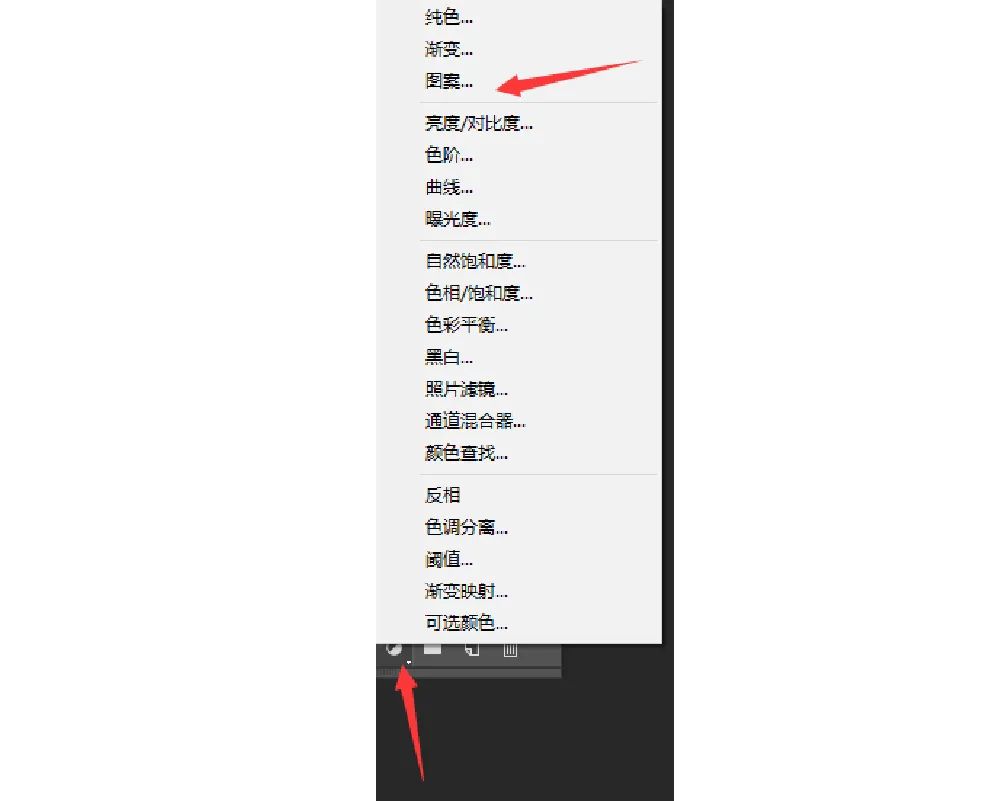
且这个图案可以任意控制大小,而且再也不担心材质放大不清晰的问题了。
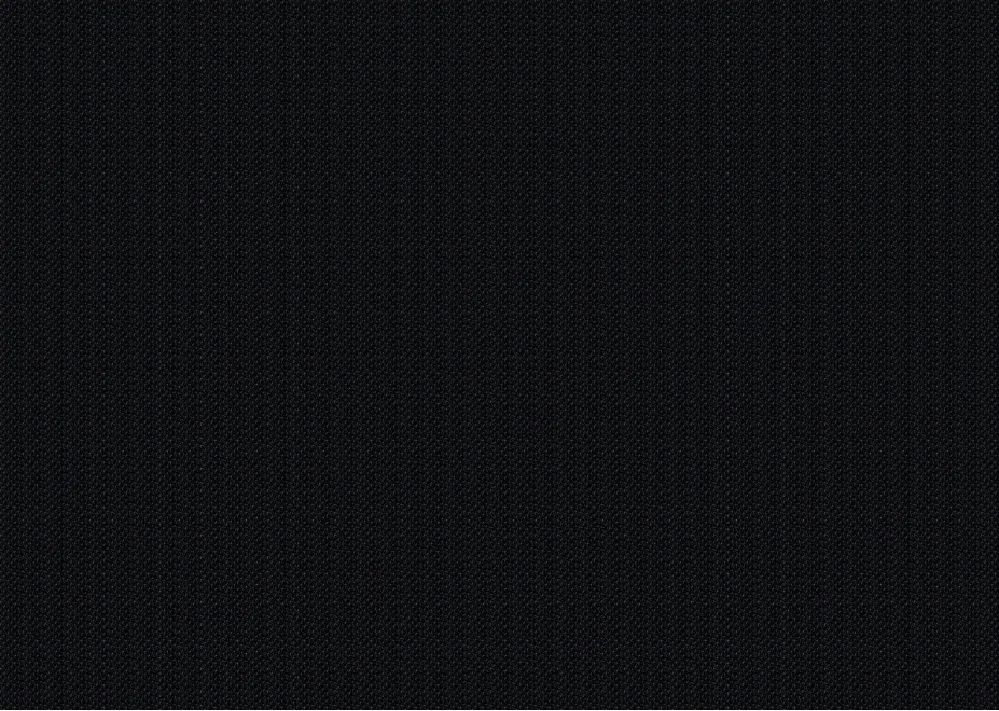
这个图案工具虽然简单,但是可延展性特别强,依靠这个工具,我们也可以制作一些纹理的图案等各种变化,真的是必备神器了。

我们来看一下制作的这个背景效果,非常和谐有没有?这个也是就地取材的好处,整体会比较和谐,且能充分表现出鞋子的材质感。

接下来我们来将文字放上去,文字这里我使用了整体编排,也就是将文字排成一个整体的面块,这样在排版上会更好应用,且画面信息非常聚拢紧凑。

接下来,我们给鞋子添加阴影,并用笔刷简单刷一点噪点,整个画面我使用了黑金色进行设计,颜色本身是从鞋子当中提取到的,黑金给人的感受也是更酷一点。

主要是我太喜欢这个鞋子了,做完之后越看越顺眼,越看越好看,甚至想买瓶可乐。

接下来我们看第二种加质感的方法。
看到自己动手,有同学顿时就想退出文章,并且取消点赞。
不至于,这里只是说到的简单的一些纹理变化配合。
纹理是没有材质感的,只是一些简单图形的变化,在ai里绘制完成就可以。举个例子。
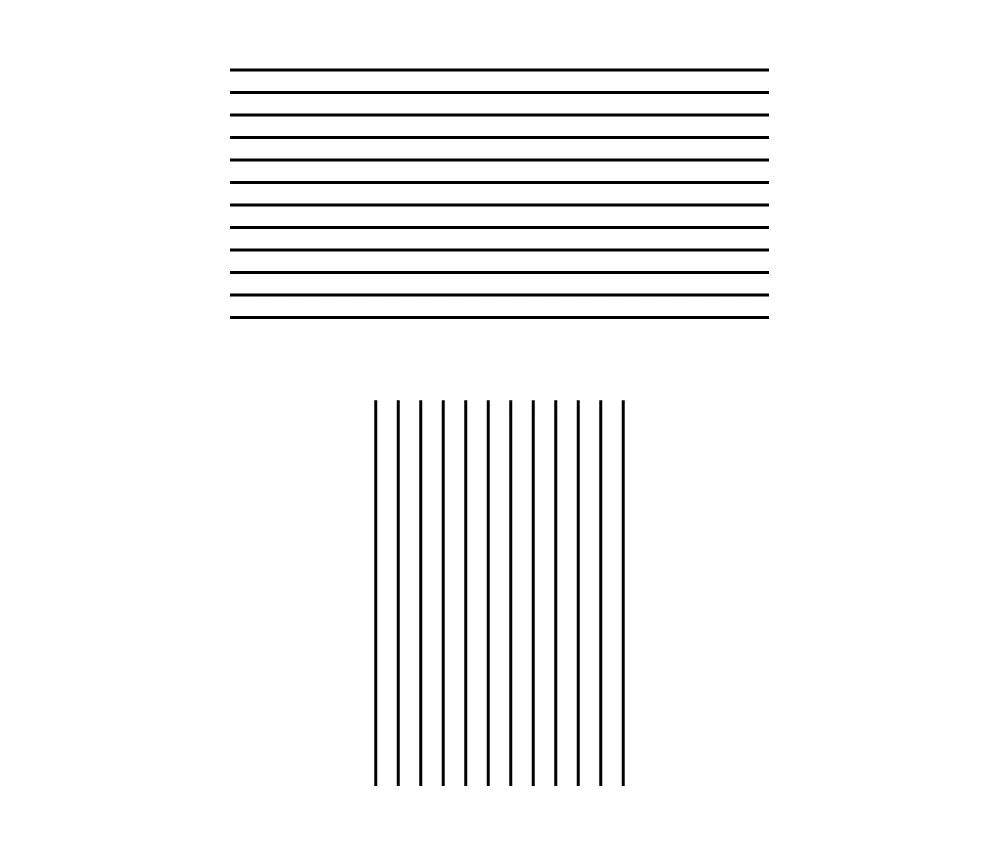
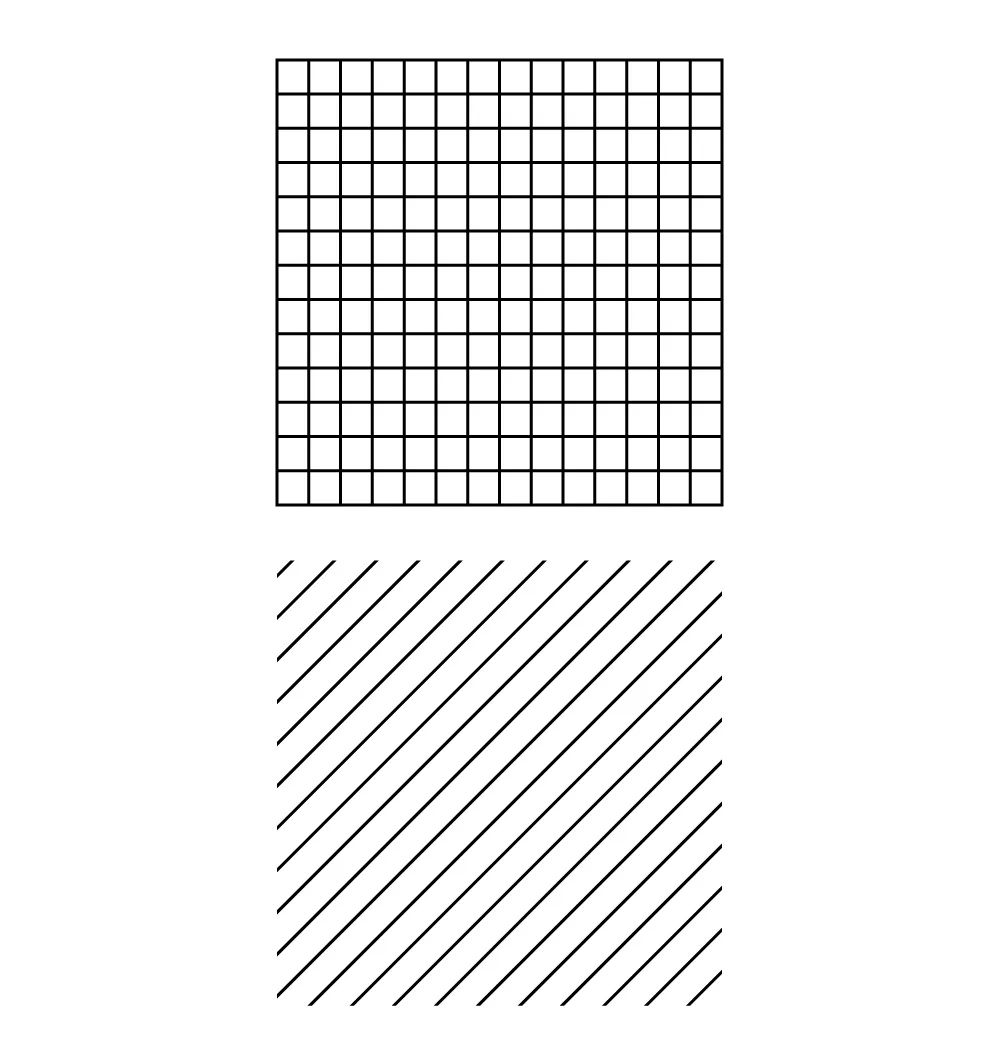
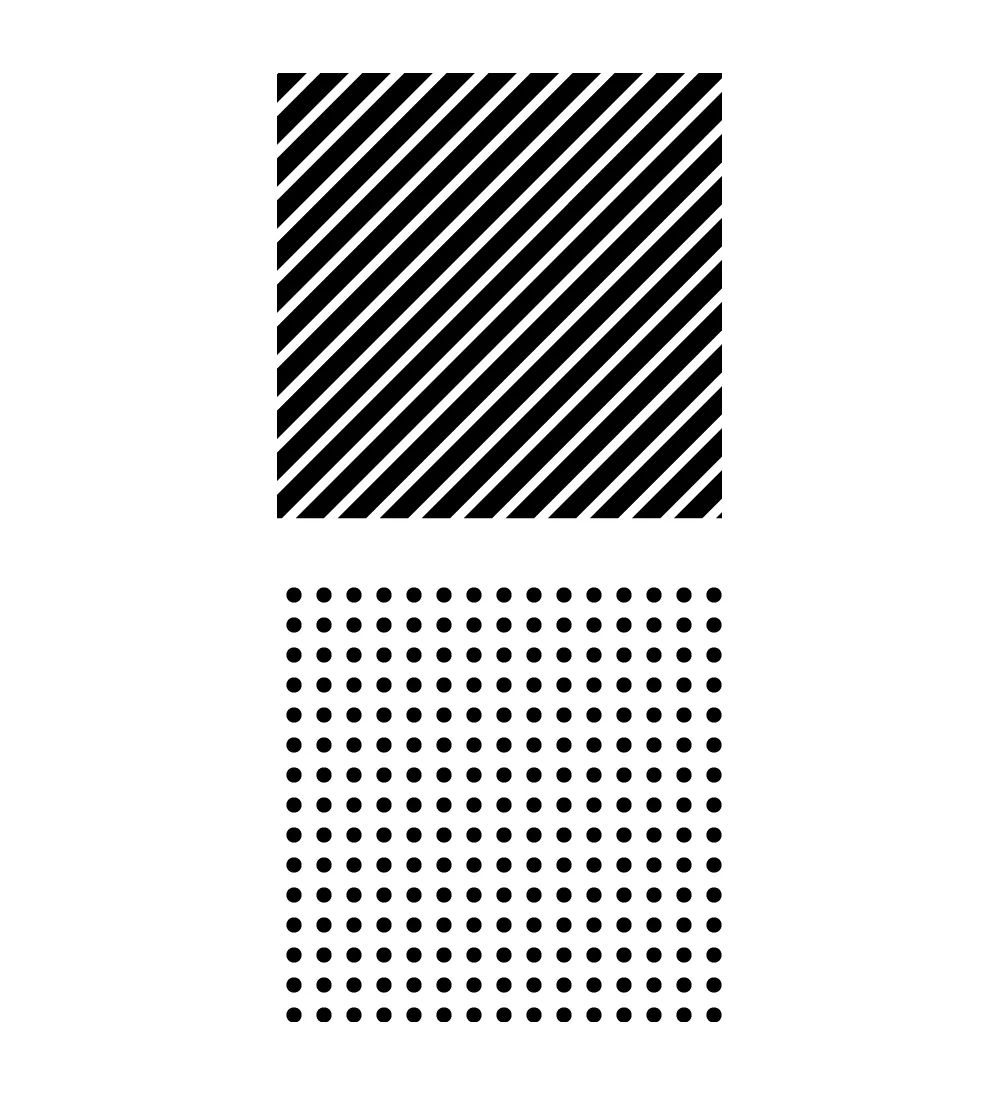
我们先来看一下图片

确定颜色,然后在ps或ai中制作倾斜线条图案。
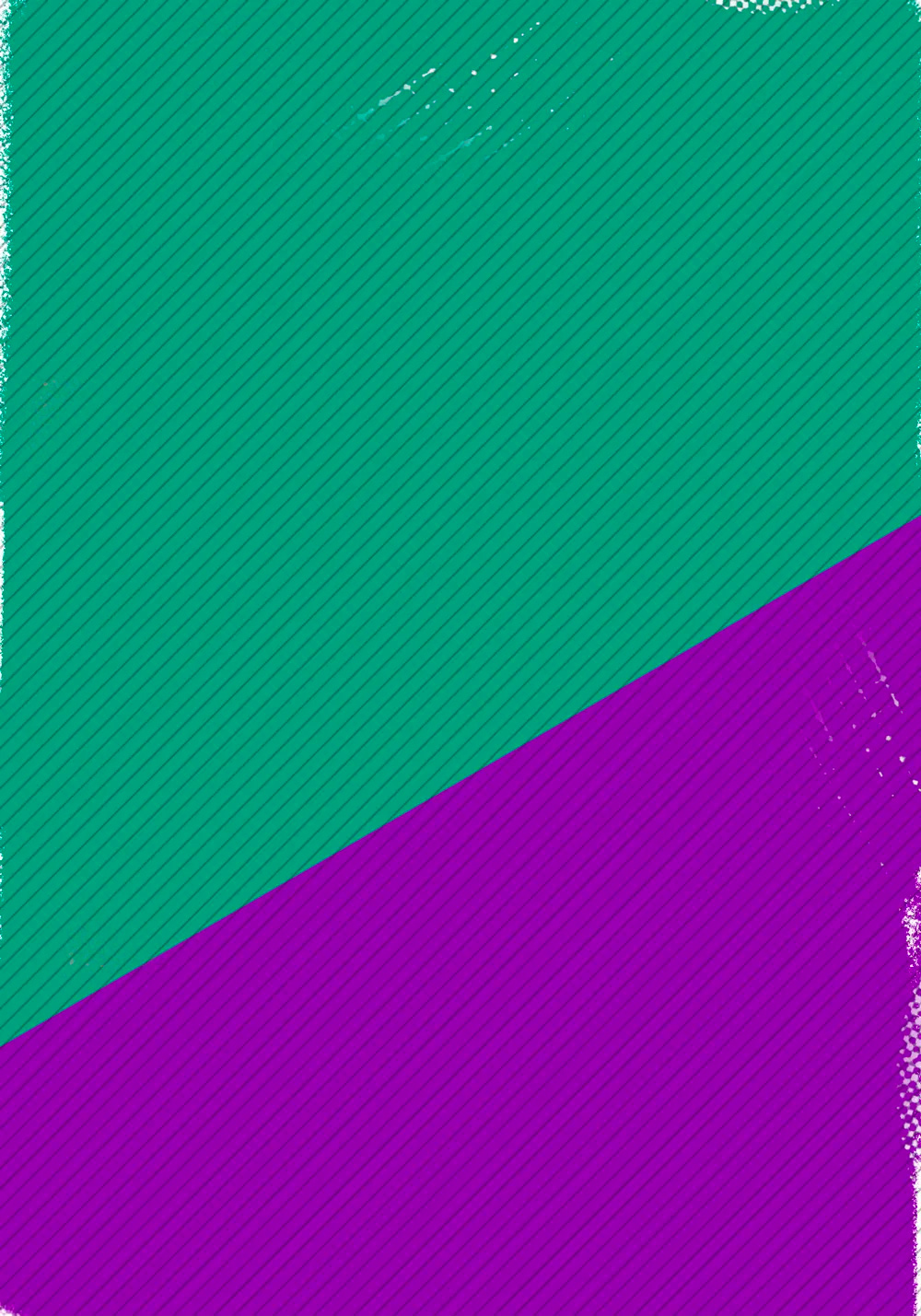
这里的一些简单的半调纹理是从鞋子中得到的。
在ps滤镜中将鞋子处理的半调效果。然后将部分的纹理作为图案来使用

这里我将主标题进行了设计,设计的方向过主要还是偏向于年轻,速度,带一点的漫画效果。在这里的配色中显得更加玩味。
看一下文字的效果处理,简单处理了一点立体感,加了一点的圆点纹理。

最后我们来看一下整体的组合效果,因为这里的颜色是倾斜切分的,所以很自然的就将鞋子倾斜放置到了颜色切分的位置。

我们接下来看质感的其他处理方式。
这个方式我也是用到的比较多的,因为我觉得这个方法基本满足一般需求,不需要去另外下载各种背景素材和笔刷效果。
首先我们来看一下ps中自带的一些笔刷效果都有哪些。

首先我们简单说一下怎么来用。
我用到的主要是干介质画笔和特殊效果画笔。先说干介质画笔如何用。

先尝试画一个色彩,然后在色块上加蒙版效果,选择干介质笔画,尝试去刷边缘效果。得到如下图。
以下为前后对比效果。

也可以将画笔调节为溶解模式,再去色块上选择蒙版去刷画笔效果,又是另外一种效果。

以下为溶解模式下的笔画效果。

再说一下特殊画笔效果。特殊画笔我用的主要是这两种。

第一种是正常使用效果,第二种是溶解模式下使用效果。

我们用案例来看一下,首先来看一下图片。

根据上面的方法制作背景及图案。

看一下整体效果,这里的设计风格为涂鸦风,表现街头,新潮的趣味性画面。

最后加一个环绕的简单图形,点缀画面,让画面富有动感。

注意我在这里的图案上也用笔画刷了一些质感上来。
这个方案用到的效果都是ps自带的笔画效果,画面效果太棒了,我都忍不住给自己点个赞。

然后我又忍不住用这个风格做了另外一版方案。这个效果用起来真的是太棒了,而且做起来既简单又快,不信你试试?

好了,这次的教程就到这里,突然写完教程,我的心在这一刻空空如也。

最后,四副海报集中展示:




来源:https://uiiiuiii.com/photoshop/1212372455.html
图文来源于网络,如有侵权请联系删除。
 百木园
百木园